
Per a què serveix? L'aplicació més comú és tenir accés a la biblioteca de pel·lícules emmagatzemats en un ordinador de la SMART TV TV connectat a la mateixa xarxa. No obstant això, el mateix s'aplica a altres tipus de contingut (música, fotos) i altres tipus de dispositius que suportin l'estàndard DLNA.
Streaming de reproducció de vídeo sense establir
Al Windows 10, pot utilitzar les funcions DLNA al contingut de joc sense haver de configurar el servidor DLNA. L'únic requisit és que l'ordinador (portàtil) i el dispositiu en el qual està prevista la reproducció estaven en una xarxa local (connectat a un router o Wi-Fi Direct).
A el mateix temps, la "Xarxa pública" pot ser activat en els paràmetres de xarxa de l'equip (respectivament, la detecció de la xarxa està desactivada) i els arxius d'intercanvi s'apagarà, la reproducció seguirà funcionant.
Tot el que vostè vol fer és fer clic amb el botó dret de ratolí, per exemple, un arxiu de vídeo (o una carpeta amb diversos arxius multimèdia) i seleccioneu "Transferència a el dispositiu ..." ( "Sota el dispositiu ...") , a continuació, seleccioneu la llista desitjada (a el mateix temps de manera que es mostra a la llista, es requereix que s'encén i era a la xarxa, també si es veuen dos elements amb el mateix nom, triar el que té com una icona a la pantalla de sota).

Després d'això, la reproducció de streaming de l'arxiu o arxius seleccionats s'iniciarà a la finestra de Windows Media Player per "cable a el dispositiu".
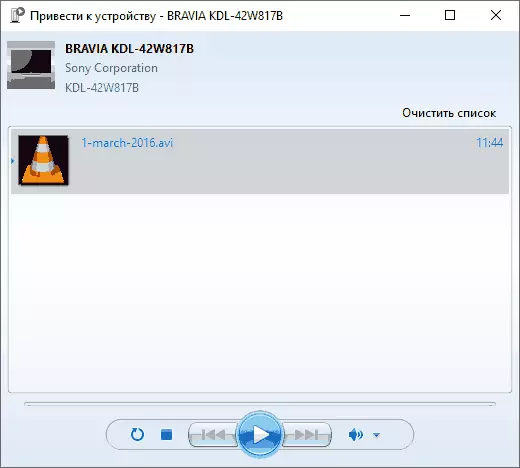
Creació d'un servidor DLNA integrat en Windows 10
Perquè Windows 10 per actuar com un servidor DLNA per al suport a la tecnologia de dispositius, és suficient per dur a terme els següents passos:
- Oberts "streaming multimèdia paràmetres" (usant la barra de tasques o al tauler de control).
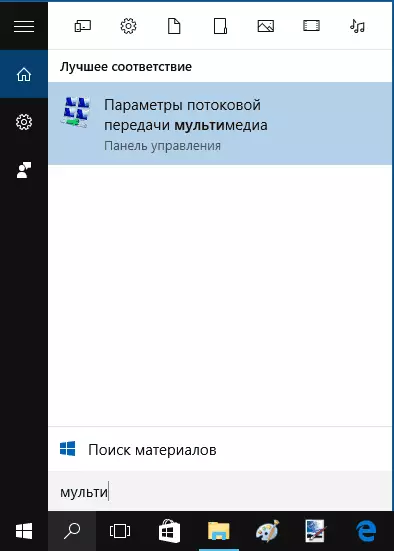
- Feu clic a "Activa Multimèdia corrent de transferència" (la mateixa acció es pot fer de Windows Media Player en l'element de menú Stream).
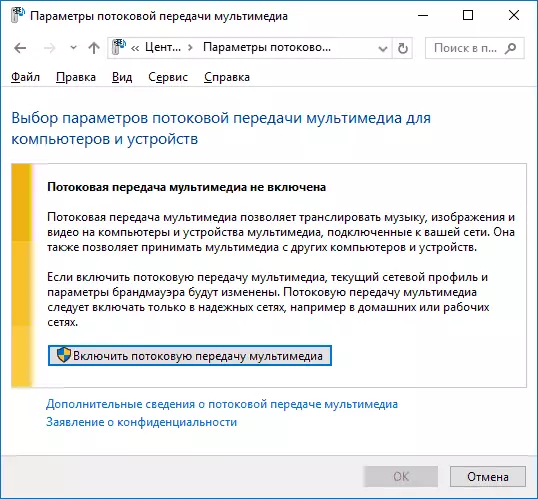
- Donar el nom del seu servidor DLNA i, si cal, eliminar qualsevol dispositiu d'animals domèstics (per defecte la capacitat de rebre contingut serà tots els dispositius a la xarxa local).
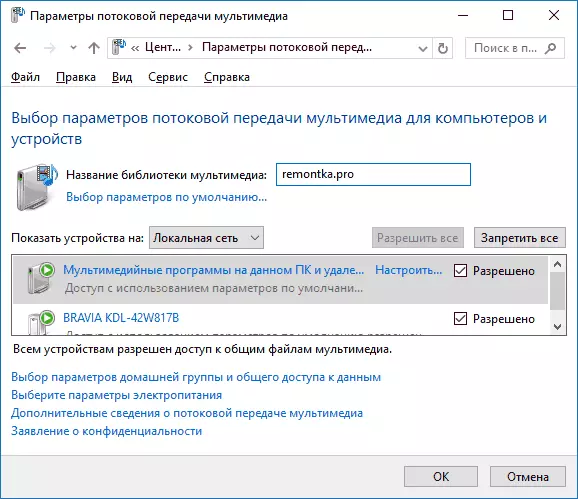
- A més, seleccionant el dispositiu i fer clic a "Configura", es pot especificar la qual s'han de proporcionar tipus de mitjans de comunicació.
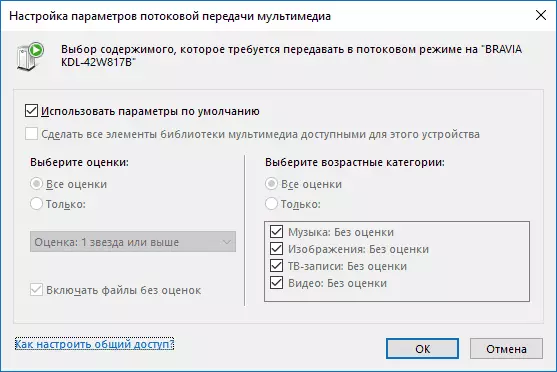
Aquells. Crear un grup de casa o connectar-se a ella no necessàriament (també en Windows 10 de 1803, grups de cases van desaparèixer). Immediatament després dels ajustos realitzats, des del televisor o altres dispositius (incloent altres equips de la xarxa), pot accedir als continguts de les carpetes de vídeo, "Música", "imatges" en un ordinador o portàtil i el joc (per sota de les instruccions també disposem d'informació sobre l'addició d'altres carpetes).
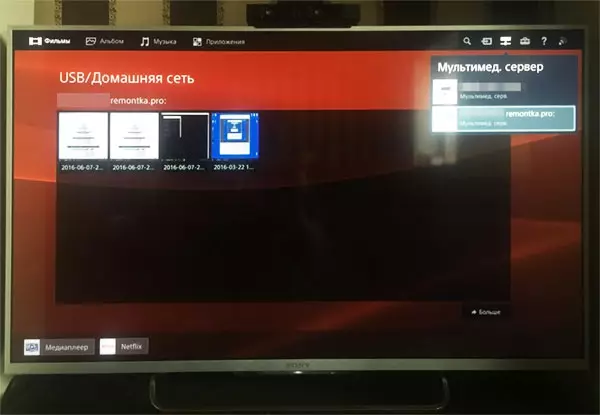
Nota: Amb les accions especificades, el tipus de xarxa (si es va establir "disponible a el públic") canvia a la "Xarxa Privada" (casa) i voltes en la detecció de xarxa (en el meu prova, per alguna raó, la detecció de la xarxa roman deshabilitat per " opcions d'ús compartit avançat ", però s'activa per opcions de connexió addicionals en el nou Windows 10 interfície de configuració).
Addició de carpetes de servidor DLNA
Una de les coses a diferència de quan s'encén el servidor DLNA amb una funció de Windows 10 eines, com es va descriure anteriorment, - com afegir carpetes (ja que no emmagatzema tots pel·lícules i música a les carpetes de sistema per a aquest), de manera que puguin ser vist des del televisor, reproductor, consola, etc.
Això es pot fer de la manera següent:
- Executar el reproductor de Windows Media (per exemple, a través de la recerca a la barra de tasques).

- Feu clic a la secció "Música", "Video" o "Imatges". Suposem que volem afegir una carpeta de vídeo amb el botó dret de ratolí a la secció corresponent, seleccionar "control de vídeo" ( "Control de phonomethek" i "Galeria de Gestió" - per a música i fotos, respectivament).
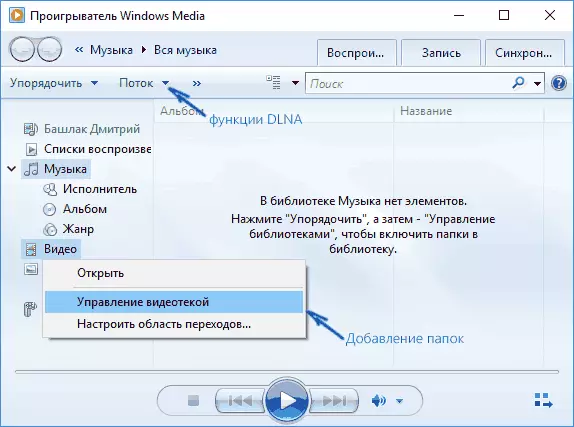
- Afegeix la carpeta desitjada per a la llista.
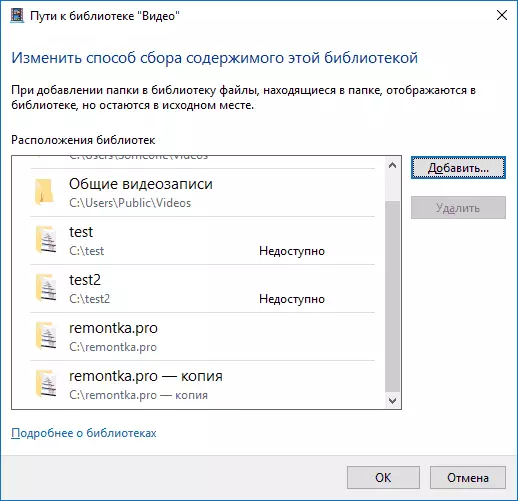
Llest. Ara bé, aquesta carpeta també disponible en els dispositius de suport DLNA. Nuance sola: Alguns llista de memòria cau de televisors i altres dispositius disponibles a través d'arxius DLNA i "veure" poden haver de reiniciar (on-off) de televisió, en alguns casos - desconnecti i torni a connectar a la xarxa.
Nota: Activar i desactivar el servidor multimèdia al reproductor de Windows Media en si, al menú de flux.
Configuració d'un servidor DLNA utilitzant programes de tercers
Al manual anterior sobre el mateix tema: Creació d'un servidor DLNA a Windows 7 i 8 va ser (a més de l'mètode amb la creació d'un "grup base", que també és aplicable a 10 KE), diversos exemples de tercers programes dels partits es consideren per crear un servidor de mitjans en un ordinador Windows. En essència, el llavors les utilitats són rellevants i ara. Aquí m'agradaria afegir que una altra tal programa que he trobat darrerament, i que va deixar la impressió més positiva - Serviio.
El programa ja es troba en la seva versió gratuïta (també hi ha una versió Pro de pagament) proporciona a l'usuari les oportunitats més àmplies per crear un servidor DLNA a Windows 10, i entre funcions addicionals, podeu assenyalar:
- Utilitzar fonts de difusió en línia (algunes d'elles requereixen connectors).
- Transcodificació de suport (transcodificació a format compatible) de televisors gairebé tots els moderns, consoles, els jugadors i els dispositius mòbils.
- El suport a la difusió de subtítols, treballar amb llistes de reproducció i tot l'àudio comú, vídeo i formats de foto (incloent RAW formats).
- Ordenació automàtica de continguts per tipus, autors, data d'addició (és a dir, al dispositiu final, quan es visualitza, obtindreu una navegació convenient, tenint en compte les diferents categories de contingut multimèdia).
Podeu descarregar el servidor Serviio Media de forma gratuïta des del lloc oficial http://serviio.org
Després de la instal·lació, executeu la consola Serviio de la llista de programes instal·lats, canvieu la interfície en rus (a la dreta), afegiu les carpetes desitjades de vídeo i altres continguts al punt de configuració "MediaMatka" i, de fet, tot està preparat - el servidor funciona i està disponible.
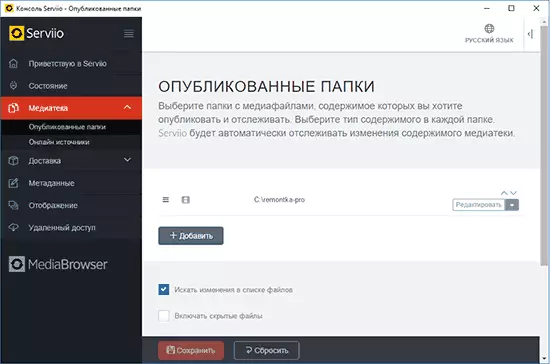
Dins d'aquest article, no es detallarà aprofundir en els ajustos Serviio, excepte que m'explica que en qualsevol moment es pot desactivar el servidor DLNA en l'element d'ajust d'estat.
Aquí, potser, això és tot. Calculo que el material serà útil i, si de sobte teniu preguntes, els demaneu audaços en els comentaris.
